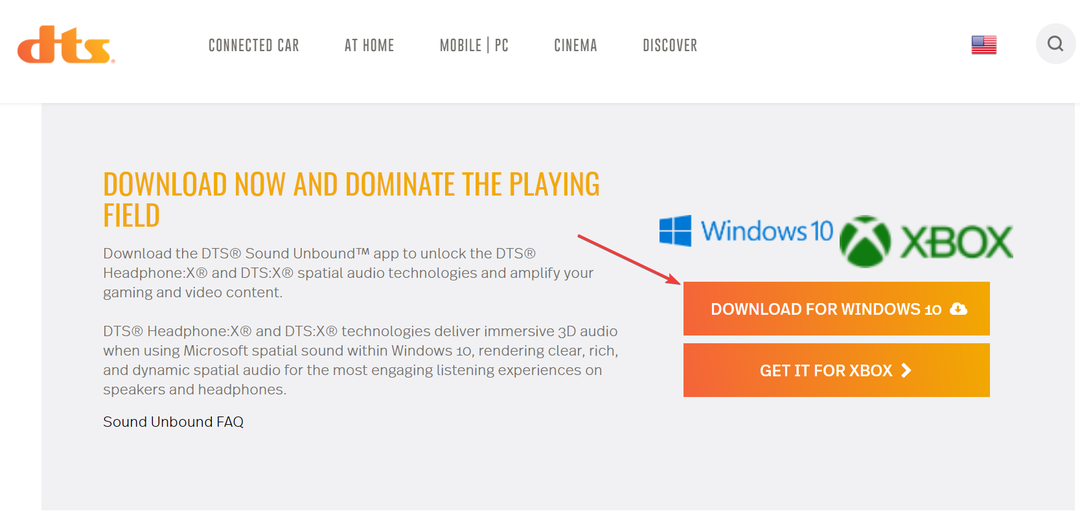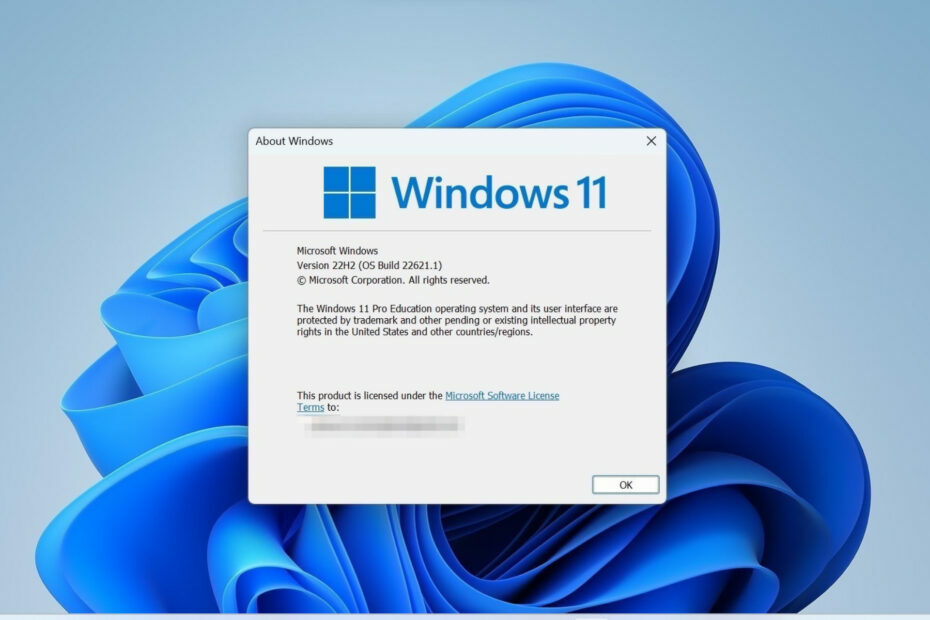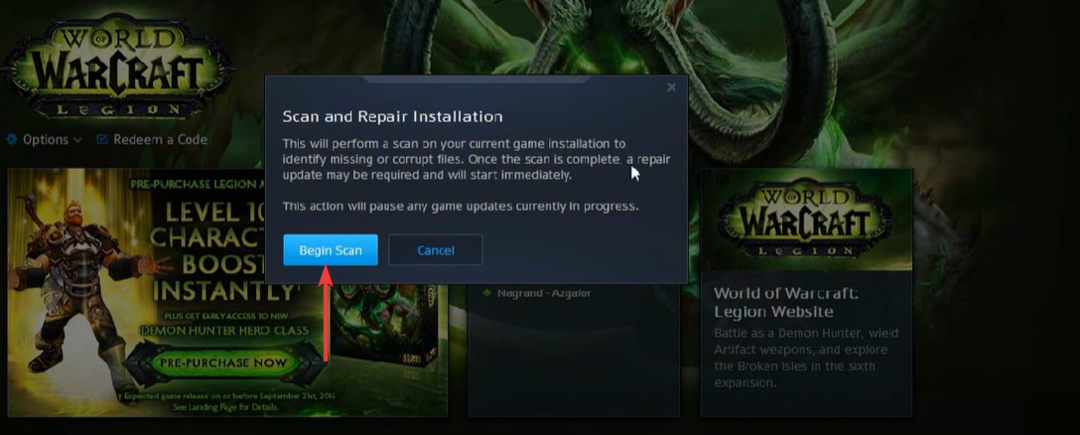- Le processus Vmmem consomme beaucoup de mémoire et de puissance CPE en raison d'une configuration de VM exigeante.
- Vous pouvez arrêter complètement le processus en utilisant une simple ligne de commande pour résoudre ce problème.
- Essayez de fermer les programs d'arrière-plan redondants pour améliorer les performances et l'allocation de mémoire de votre ordinateur.
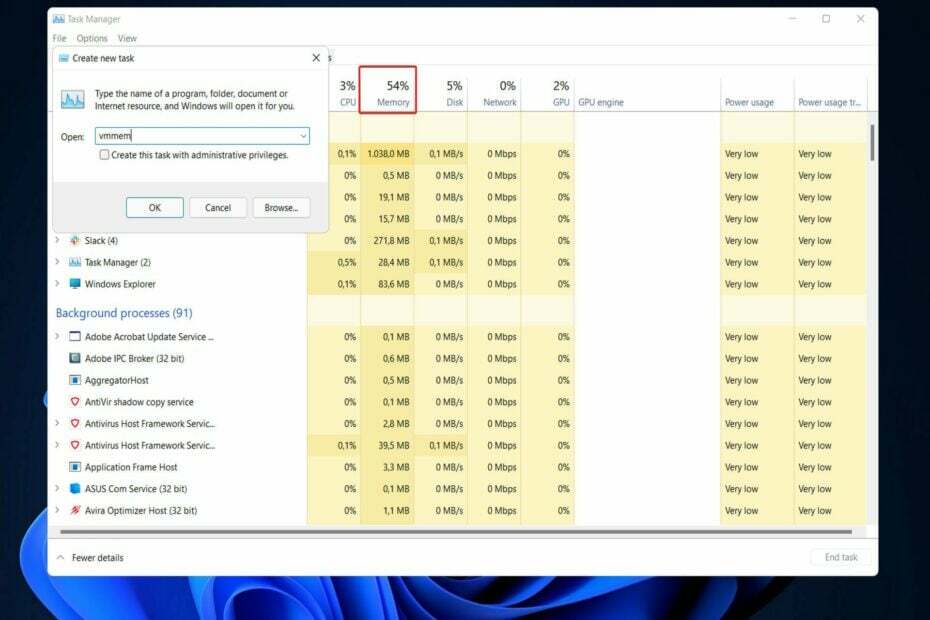
XInstallez en cliquant sur le fichier de téléchargement
Corrigez les problèmes et supprimez les virus en 3 pas:
- Téléchargez l'outil Fortect.
- Click sur analizator pour dépister les erreurs de votre PC.
- Click sur Réparer pour résoudre les erreurs de sécurité et des performances du PC.
- 0 utilisateurs ont déjà téléchargé Fortect ce mois-ci.
Če vous rencontrez une utilization élevée de la mémoire en raison de Vmmem v sistemu Windows 10, vous devez consulter la documentation
sistem Windows za Linux (WSL) (WSL in WSL2).Plus récemment, če vous disposez d’une machine virtuelle Linux configuréed dans WSL2, cela entraînera une utilization élevée de la mémoire par Vmmem.
Qu’est-ce que le processus Vmmem de Windows 10 in pourquoi utilise-t-il toute ma mémoire?
Il existe plusieurs raisons pour lesquelles Vmmem utilize beaucoup de mémoire de votre système et nous en soulignerons quelques-unes.
- Il est normal que WSL consomme beaucoup de mémoire: WSL rezervira jusqu’à 80 % de votre mémoire disponible. Cela a été réduit à 50 % dans les itérations actuelles de Windows, jusqu’à un maximum de 8 Go.
- Vmmem exécute de nombreux processus – Vmmem est en charge des processus de la machine virtuelle et de la gestion de la mémoire, il doit donc utiliser beaucoup de mémoire. Hyper-V est un autre processus de machine virtuelle avec une grande quantité de mémoire et de processeur, ce qui les amène souvent à utiliser toutes les ressources disponibles, ce qui augmente les exigences du processus Vmmem.
Et maintenant que nous savons pourquoi cela se produit, essayons de résoudre ce problème avec les solutions ci-dessous.
Comment puis-je corriger l’utilisation élevée de la mémoire Vmmem de Windows 10?
Avant de commencer le processus de réparation preprement dit, passons en revue quelques mesures préliminaires qui peuvent éviter ce problème en premier lieu :
- Fermez tous les autres processus et applications dont vous n’avez pas besoin.
- Examinez les processus dans le Gestionnaire des tâches et redémarrez tout processus qui utilize plus de 80 % du processeur ou de la mémoire.
- Assurez-vous que vous disposez de toutes les nouvelles mises à jour Windows.
- Éliminez tout autre logiciel tiers du démarrage pour empêcher son chargement en premier lieu.
- Assurez-vous de disposer de suffisamment de RAM pour exécuter une machine virtuelle tout en laissant suffisamment de mémoire pour exécuter les processus de base sur votre machine physique.
Si vous avez vérifié ces ajustements préliminaires, voyons comment nous pouvons résoudre le problème d’utilisation élevée de la mémoire Vmmem.
Redémarrez WSL (sistem Windows za Linux)
- Tout d’abord, vous devez ouvrir l’invite de commande en appuyant sur Windows + S et en tapant cmd à l’intérieur. Ensuite, avant de cliquer dessus, faites un clic droit et choisissez Exécuter en tant qu’administrateur.

- Maintenant, copiez-collez ou tapez la commande suivante et appuyez sur Entrée pour exécuter le processus:
wsl --shutdown
- Cependant, si la commande ne fonctionne pas pour vous, appuyez sur la touche Windows + E pour démarrer l’Explorateur de fichiers, accédez au chemin suivant et ouvrez le fichier wslconfig:
C: Usersyour-username.wslconfig - Dodaj kodo za vzdrževanje v datoteko in registriraj:
[wsl2] guiApplications=false
- Enfin, redémarrez votre ordinateur pour tuer complètement Vmmem sous Windows 10. Noz que si vous effectuez cette modification, vous ne pourrez pas utiliser les applications Linux GUI sans supprimer ces lignes.
C’est ça! Le problème de mémoire élevée de Vmmem Windows 10 devrait être résolu et tout devrait revenir à la normale.
Supprimer erreurs PC
Analysez votre PC avec Fortect pour trouver les erreurs provoquant des problèmes de sécurité et des ralentissements. Une fois l'analyse terminée, le processus de réparation remplacera les fichiers endommagés par de fichiers et composants Windows sains. Opomba: Afin de supprimer les erreurs, vous devez passer à un plan payant.
La Connexion Vmmem – WSL funkcije Windows 10 v meritvi ali premieri je sous-processus za drugo funkcijo. Le sous-système Windows pour Linux est une couche de compatibilité qui permet aux exécutables binaires Linux de s’écuter de manière native sur Windows.
Cela fonctionnera également lorsque vous avez une utilization élevée de la mémoire Vmmem après la fermeture de Docker.
Če se vous aviez déjà ouvert le Gestionnaire des tâches lorsque WSL2 était exécuté sur un système Windows, vous avez sans aucun doute vu un processus nommé Vmmem occuper une grande partie de votre RAM et entraîner un fonctionnement plus lent de votre machine que d’habitude.
Obesek, ki je WSL aktiven, je edinstven proces, ki predstavlja vse vire, ki se uporabljajo za vaš virtualni stroj Linux. Ali pa WSL uporablja Vmmem.
- Kako popraviti vmmem visoko porabo pomnilnika v sistemu Windows 11
- Popravek: Visoka poraba pomnilnika upravitelja oken namizja v sistemu Windows 10/11
- Kako odpraviti težave z visoko porabo RAM-a v sistemu Windows 11
Pour plus d’informations sur l’efficacité et l’utilisation élevée de la memoire, vous pouvez consulter notre article sur la façon d’augmenter la RAM utilisable. Assurez-vous de le vérifier si vous rencontrez le même problème.
Enfin, pour ceux qui s’intéressent à Windows 11, ne manquez pas notre primerjava zmogljivosti med Windows 10 in 11 .
N’hésitez pas à nous faire savoir dans la section commentaires ci-dessous si le guide s’est avéré utile pour vous ou non. Merci d’avoir lu!
 Vous rencontrez toujours des problèmes? Corrigez-les avec cet outil:
Vous rencontrez toujours des problèmes? Corrigez-les avec cet outil:
- Téléchargez l'outil Fortect
- Click sur analizator pour dépister les erreurs de votre PC.
- Click sur Réparer pour résoudre les erreurs de sécurité et des performances du PC.
- 0 utilisateurs ont téléchargé Fortect ce mois-ci.